工作汇报是很多公司或团队进行工作总结的一种方式,大多数公司的工作汇报都是以邮件的形式发给负责人或直属上级,但是邮件的方式不仅不便于查阅,还无法对工作汇报中提出的问题及时跟进处理。同时,对于一些提交工作汇报不积极的成员只能挨个查看邮件核对没有提交的成员,不仅浪费时间,效率还很低。
而借助Worktile的简报功能可以从工作汇报的提交、评审、问题跟进、提交提醒及统计汇总5个方面解决团队中的工作汇报问题。
首先,为了规范成员简报提交格式及内容,管理者需要在企业后台设置简报提交模板,模板内容包括模板名称、模板对象和模板频率。
模板名称、提交频率确定后,就可以对简报提交内容进行设置即“设置问题”,一个模板可以设置多个问题,每个问题的类型不同,可以有文本、数字、日期、附件及任务等5种类型,同时还可以为单个问题设置为是否为必填项。
问题类型中,文本即填写文本格式的内容,可与项目、网盘、日历、审批等应用进行关联;数字则只能填写数字格式的内容;日期只能填写日期;附件则只能上传本地文件;任务可以关联相关任务或填写文本。
企业管理员设置完简报模板后,被选择为模板对象的部门或成员就可以在工作台中提交自己的工作汇报。
员工填写完工作汇报后,需要选择一个评审人及若干可以查阅的人,查阅人可以选择同部门成员也可以不填。
被选定的评审人可以对成员提交的工作汇报进行评价,指出工作汇报中的问题或对成员提出的问题进行回答或设置相关问题跟进人等,实时对员工的工作进行反馈。
评审人对员工的工作汇报进行评审后,针对工作汇报中的问题可以设置相关的跟进人,被设置为问题跟进人的成员会在跟进的问题中看到需要自己跟进的问题,这样可以避免问题有始无终,及时解决工作中遇到的问题。
对于一个团队来说,沟通显得尤为重要,利用Worktile简报功能制作的工作汇报能直观的告知团队领导和成员自己正在做什么、进度如何,同时领导也能够快速跟进,并提出改进建议,提升工作效率。








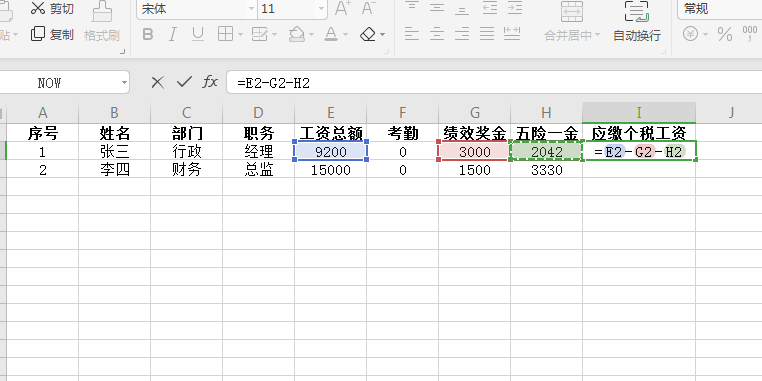
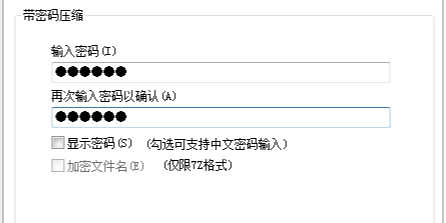
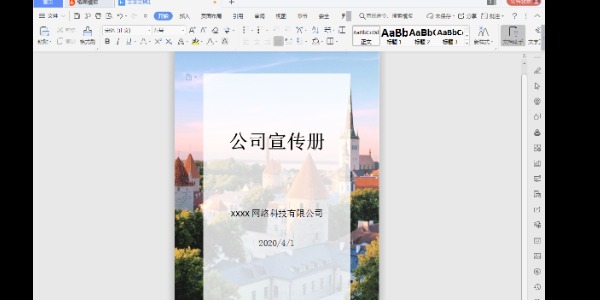
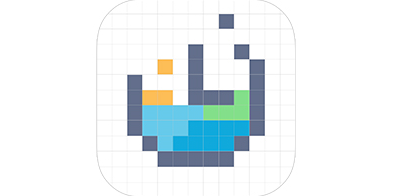
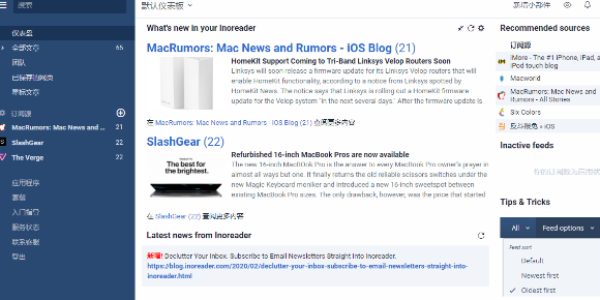
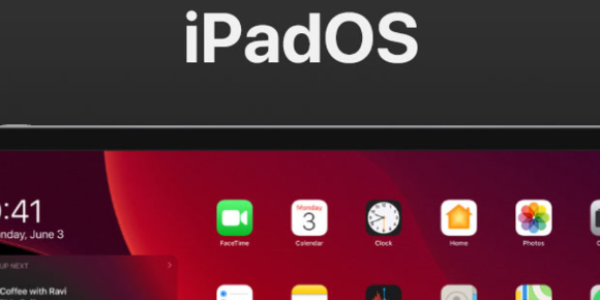
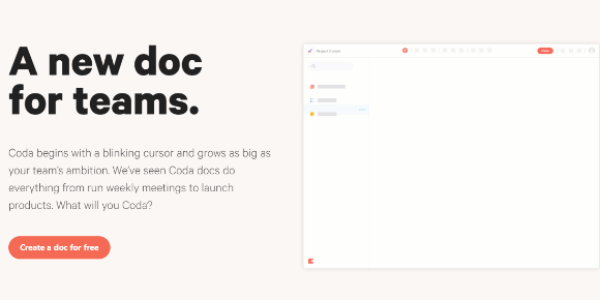
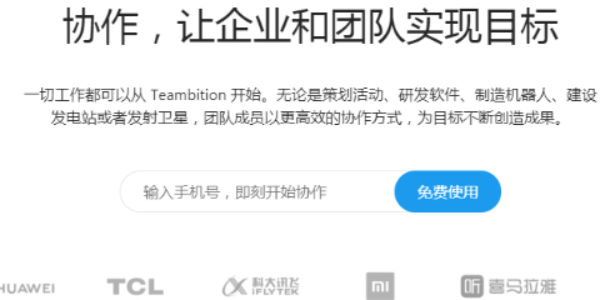
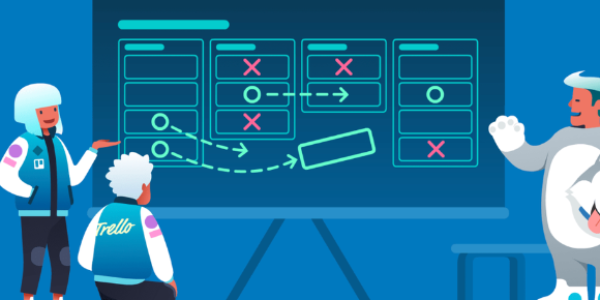








































































 X
X




